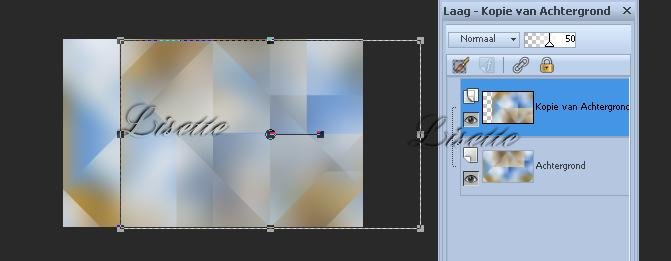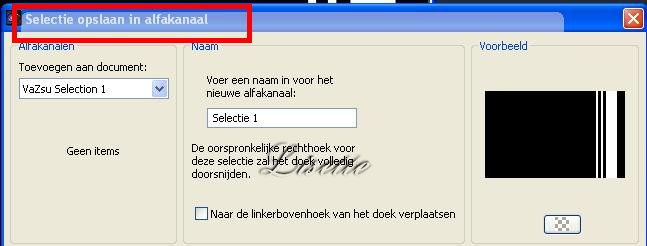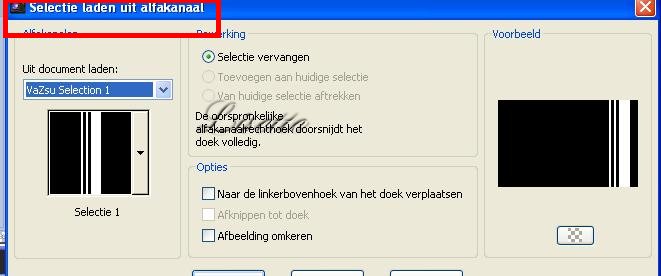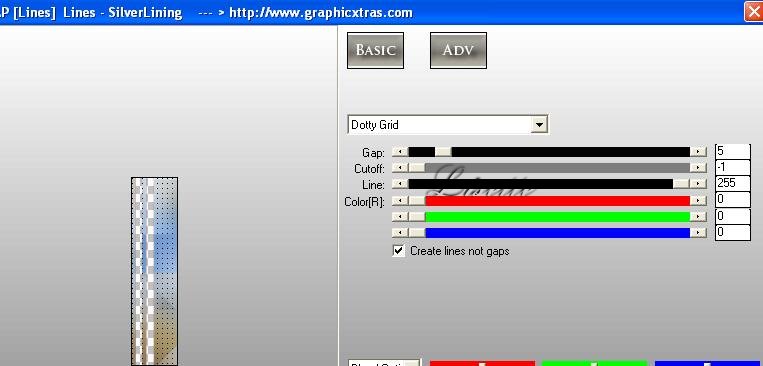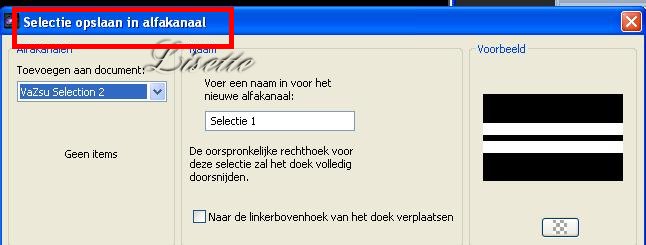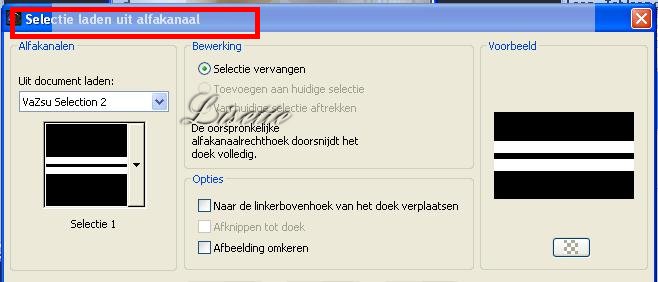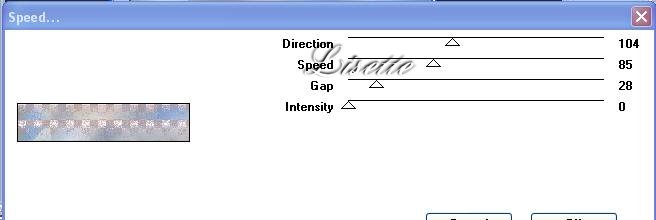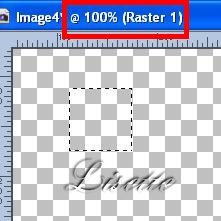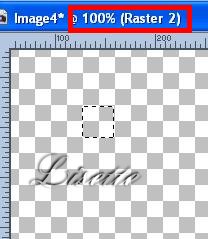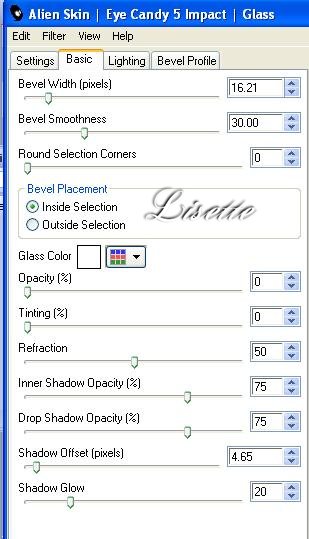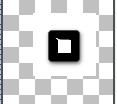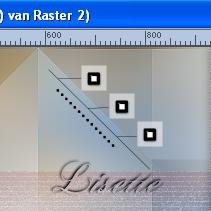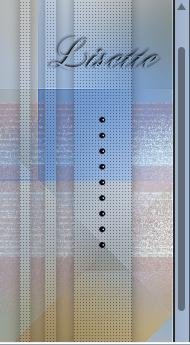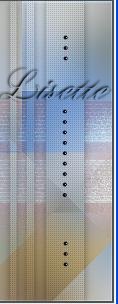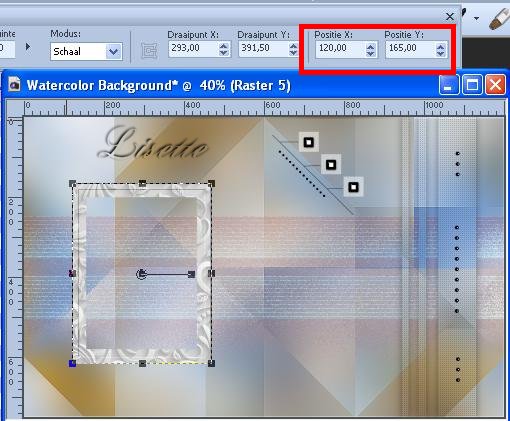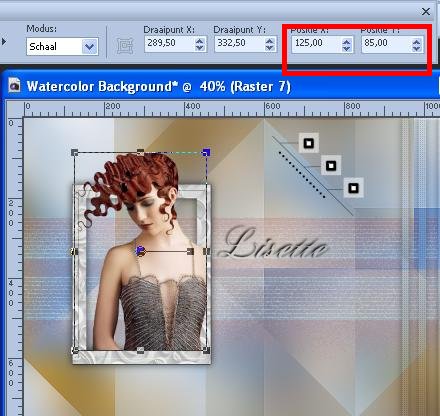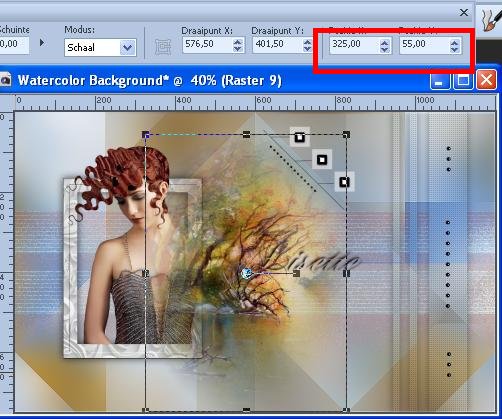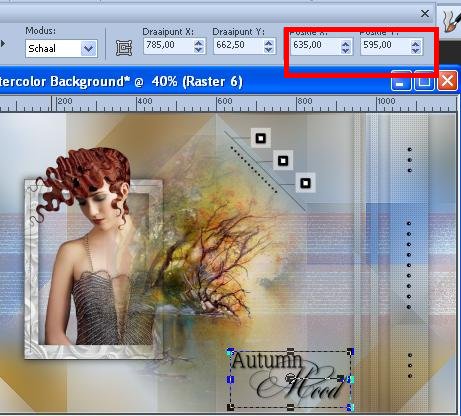Deze
les is een vertaling van een les van
VaZsu klik op de banner voor de originele les ***** *** open het bestand "watercolor background" uit de materialen als een nieuwe afbeelding maak een kopie ervan en sluit het originele effecten - insteekfilters - Simple - Half Wrap effecten - insteekfilters - Simple - Blintz lagen - dupliceer blijf op de bovenste laag afbeelding - omdraaien verminder de laagdichtheid tot 50 % schuif deze laag zoals op het voorbeeld ( let op , niet in elkaar drukken ! )
zichtbare lagen samenvoegen effecten - randeffecten - accentueren open het bestand "vazsu selection 1" , selecteer met de toverstok de witte lijnen sla op in het alfakanaal
maak nu jouw werk weer actief selectie laden uit het alfakanaal, kies de selectie die je juist hebt opgeslagen
selectie - maak een laag van de selectie effecten - insteekfilters - AP Lines - Silverlining - Dotty Grid
niets selecteren effecten - 3 D effecten - slagschaduw 0/0/40/30/zwart zet de bovenste laag op slot met het oogje in het lagenpallet en maak de onderste laag actief open het bestand "vazsu selection 2" , selecteer met de toverstok de witte lijnen sla op in het alfakanaal
maak nu jouw werk weer actief selectie laden uit het alfakanaal, kies de selectie die je juist hebt opgeslagen
selectie - maak een laag van de selectie effecten - insteekfilters - AP Lines - Silverlining - Horizontal
niets selecteren effecten - insteekfilters - VM Natural - Speed
kopieer en plak "line decor" als een nieuwe laag plaats zoals op het voorbeeld
maak nu de "buttons" ga daarvoor naar deze pagina open een nieuwe afbeelding van 1200 x 750 transparant scroll zo dat de afbeelding 100 % is maak een vierkante selectie van 4 x 4 ruitjes
vul met wit voeg een nieuwe laag toe maak een vierkante selectie van 2 x 2 ruitjes
vul met zwart niets selecteren effecten - insteekfilters - EyeCandy 5 Impact - Glass
plaats deze zwarte button in het midden van de andere laag
dupliceer de witte laag schuif deze tot helemaal boven afbeelding - formaat wijzigen 20 %, geen vinkje bij alle lagen plaats in het midden van jouw werkje
verminder de laagdichtheid van de onderste laag tot 50 % zichtbare lagen samenvoegen maak een selectie rondom de "button" afbeelding - bijsnijden tot selectie sla deze "button " op als psp of png formaat kopieer en plak als een nieuwe laag op jouw werk afbeelding - formaat wijzigen 80 %, geen vinkje bij alle lagen plaats zoals op het voorbeeld lagen - dupliceer 2 keer en plaats zoals op het voorbeeld
zorg dat de bovenste laag zichtbaar en actief is kopieer en plak "buttons 1" als een nieuwe laag plaats zoals op het voorbeeld
kopieer en plak "buttons 2" als een nieuwe laag plaats zoals op het voorbeeld lagen - dupliceer plaats zoals op het voorbeeld
kopieer en plak "decor frame" als een nieuwe laag plaats zoals op het voorbeeld
effecten - 3D effecten - slagschaduw 0/0/70/30/zwart kopieer en plak de tube van de vrouw als een nieuwe laag vergeet niet om het watermerk te verwijderen ! afbeelding - formaat wijzigen 63 %, geen vinkje bij alle lagen plaats zoals op het voorbeeld
effecten - 3D effecten - slagschaduw 0/0/70/30/zwart kopieer en plak de tube "fall landscape " als een nieuwe laag plaats zoals op het voorbeeld en rek een klein beetje uit naar rechts
kopieer en plak "subtitle" als een nieuwe laag plaats zoals op het voorbeeld
afbeelding - randen toevoegen 1 pixel zwart KOPIEER open het bestand "base image" alles selecteren selectie wijzigen - inkrimpen 45 pixels plak in de selectie niets selecteren opslaan als Jpeg ***********
İMoonlightAngel
Vertaald door Lisette M. 22/09/2019 |